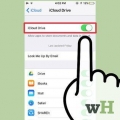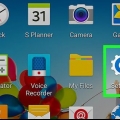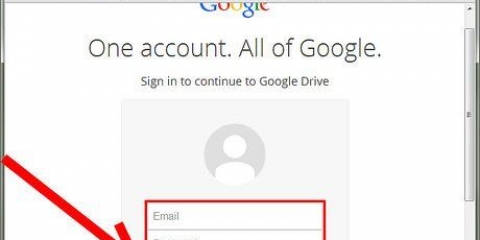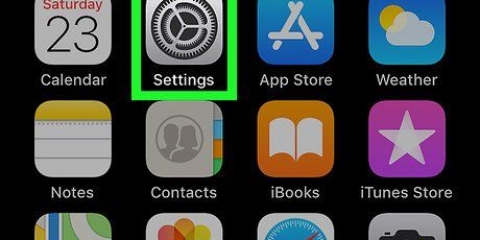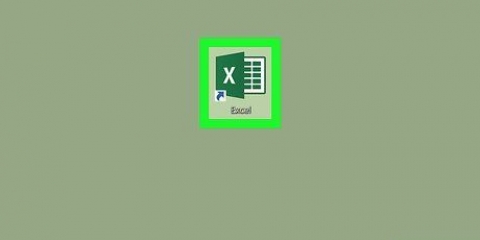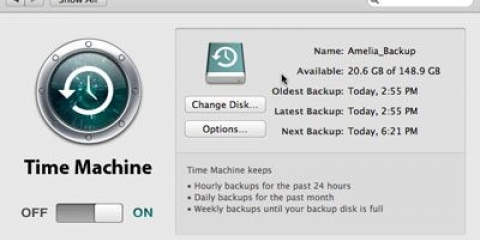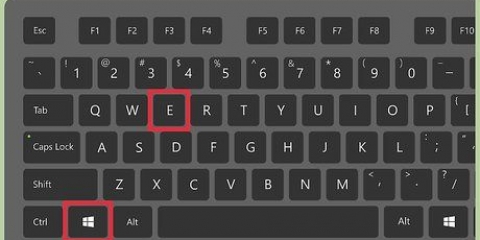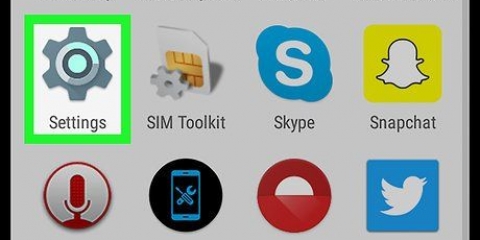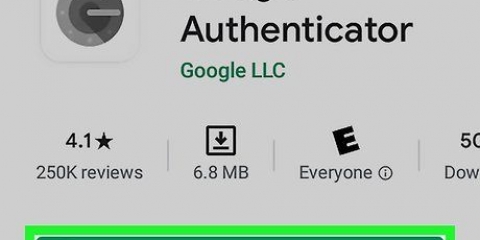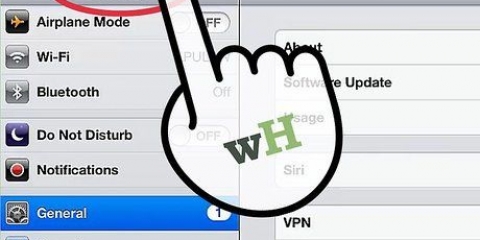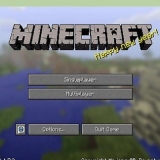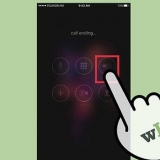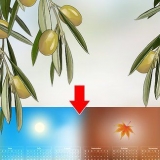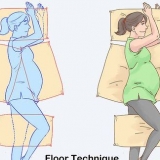Toque `☰` en la esquina superior izquierda de la pantalla para buscar una ubicación, navegue hasta esa ubicación y luego toque la carpeta donde desea guardar las copias de seguridad. Asegúrate de seleccionar una carpeta que recordarás. Esto será útil en caso de que necesite restaurar sus contactos desde la copia de seguridad.
Haz una copia de seguridad de tus contactos en android
Contenido
Este artículo le enseñará cómo hacer una copia de seguridad de sus contactos en Android en una cuenta de Google, una tarjeta SD o una carpeta en su Google Drive.
Pasos
Método 1 de 2: Hacer una copia de seguridad en una cuenta de Google

1. Abra la Configuración
desde tu androide. Esto suele estar en sus otras aplicaciones o en la barra de notificaciones. - Este método le permitirá hacer una copia de seguridad de todos los datos de su Android, incluidos sus contactos, en su cuenta de Google.

2. Desplácese hacia abajo y presionerespaldo & Reiniciar.

3. Asegúrate de que esté seleccionada la opción "Hacer una copia de seguridad de mis datos". Es posible que deba deslizar un interruptor a la posición o Sobre seleccionar de un menú.

4. presiona el botón de atrás. Esto lo llevará de regreso al menú de Configuración.

5. imprentacuentas. Por lo general, se encuentra bajo el encabezado "Personal".

6. imprentaGoogle.

7. Presiona tu cuenta de Google. Si tiene más de una cuenta, toque la cuenta en la que desea hacer una copia de seguridad de sus contactos.

8. Deslice el interruptor "Contactos" a
. Los contactos de su Android ahora están configurados para hacer una copia de seguridad automática en su cuenta de Google.Método 2 de 2: Exportar a tarjeta SD o Google Drive

1. Abra la aplicación Contactos. Si usa la aplicación Contactos predeterminada como en la mayoría de los Android, busque un ícono azul y blanco con una libreta de direcciones o cabezas de personas.

2. imprenta☰. Está en la esquina superior izquierda de la pantalla predeterminada de la aplicación Contactos.
Las diferentes versiones de Android tienen diferentes aplicaciones de Contactos. Los pasos pueden diferir dependiendo de su teléfono o tableta.

3. imprentaAjustes.

4. Desplácese hacia abajo y presioneExportar. Aparecerá una lista de contactos.

5. Toque la cuenta con los contactos que desea respaldar. Aparecerá una marca de verificación junto a la cuenta.
Algunos Android también pueden ofrecer la opción de exportar a una tarjeta SD. Selecciona esta opción si lo prefieres.

6. imprentaExportar a .archivo VCF. Si está utilizando esta función por primera vez, es posible que deba hacer clic en PERMISO presione para continuar.

7. Vaya a su ubicación de copia de seguridad preferida. Puede exportar a una tarjeta SD (si tiene una), a una carpeta en su Android o a su Google Drive.

8. imprentaAHORRAR. Esto está en la parte inferior de la pantalla. Los contactos ahora se guardan en la ubicación seleccionada como .archivo VCF.
Para restaurar sus contactos desde esta copia de seguridad en el futuro, debe volver a la Ajustes dentro de la aplicación Contactos y presione Importar (en lugar de `Exportar`) y luego el .Seleccionar archivo VCF.
Artículos sobre el tema. "Haz una copia de seguridad de tus contactos en android"
Оцените, пожалуйста статью
Similar
Popular